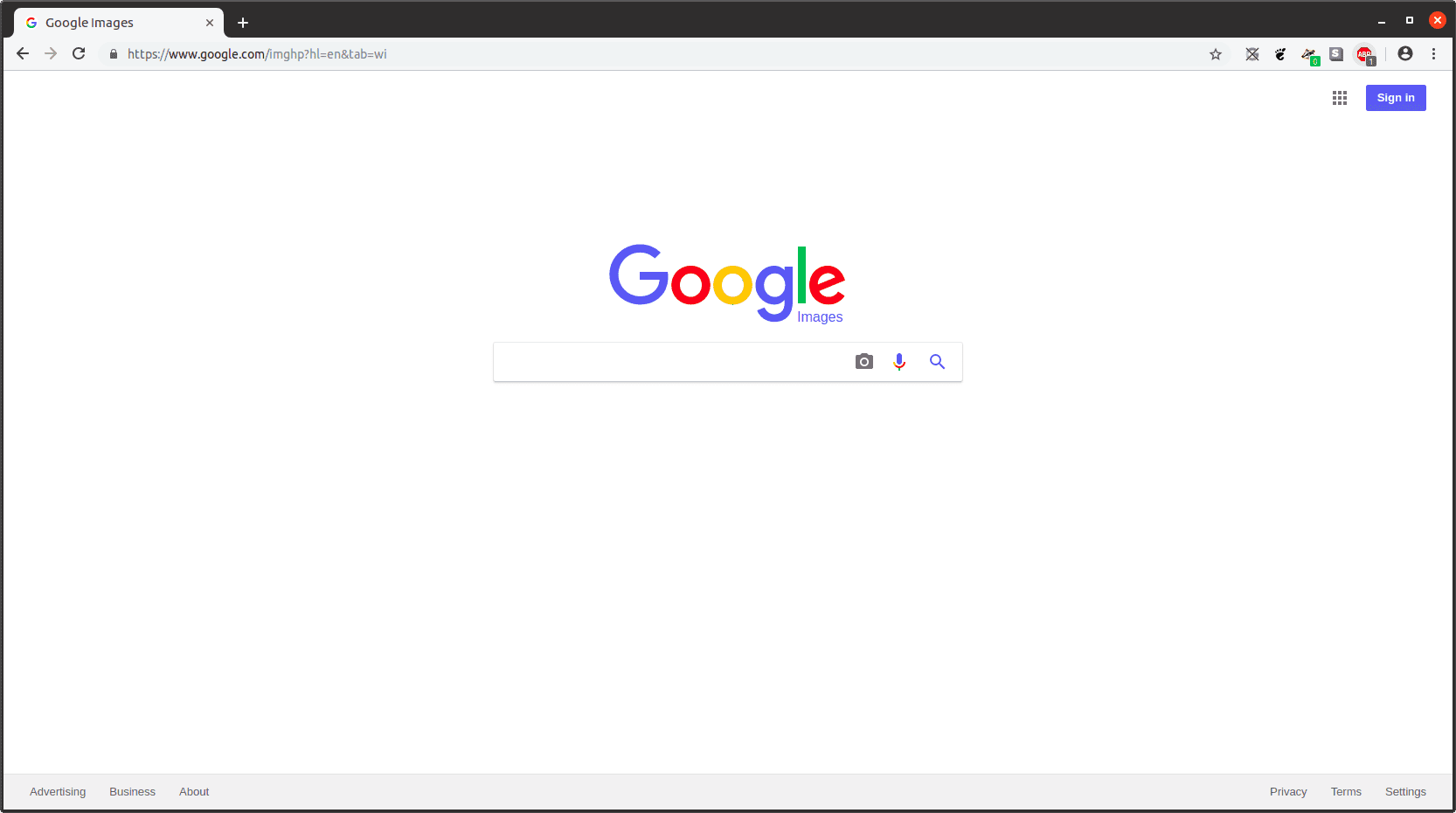Google on päässyt pitkälle pelkästä hakukoneesta. Vuosien varrella yritys on rakentanut vaikuttavan valikoiman työkaluja, ja vaikka jotkut ovat erittäin erikoistuneita, on muutama, joista kannattaa tietää riippumatta siitä, mihin käytät Internetiä. Google-kuvahaku, joka tunnetaan myös nimellä Google-kuvahaku, on vain yksi näistä työkaluista, joten jos et tiedä, mikä se on, tai et ole varma, kuinka paljon se voi tehdä, tässä on mitä sinun on tiedettävä.
Mikä on Google Images?
Google Images on Googlen verkkopohjainen tuote verkkokuvahakuun. Vaikka se suorittaa samat perushaku- ja tulosten hakutoiminnot kuin Googlen lippulaivahakukone, se ymmärretään paremmin erikoistuneena sivuhaarana. Vaikka Google-haku tuottaa verkkosivuja, joissa on tekstipohjaista sisältöä skannaamalla suoraan tekstipohjaista sisältöä, Google Kuvahaku palauttaa kuvamedian syötettyjen avainsanojen perusteella, joten prosessi näyttää hieman erilaiselta konepellin alla. Tärkein tekijä määritettäessä, mitkä kuvat täyttävät tulossivusi, on se, kuinka tarkasti hakutermit vastaavat kuvien tiedostonimiä. Tämä ei yleensä yksinään riitä, joten Google Kuvat luottaa myös kontekstitietoon, joka perustuu kuvan kanssa samalla sivulla olevaan tekstiin. Viimeisenä ainesosana algoritmi käyttää primitiivistä koneoppimista, jossa Google Kuvahaku oppii yhdistämään tiettyjä kuvia toisiinsa luodakseen klustereita käänteisen kuvahaun tarjoamiseksi. Kun haku on lähetetty, palvelu palauttaa sarjan pikkukuvia, jotka vastaavat avainsanan kuvausta.
Tässä vaiheessa käyttäjät voivat käyttää Web-sivuja, jotka sisältävät valitun kuvan, mikäli kuvaa isännöivä verkkosivusto sallii sen. Jos verkkosivusto antaa sinun tarkastella sivua, jolla on kuva, voit myös käyttää kuvaa suoraan ja avata sivun, jolla on vain kuva, jolloin näet käytännössä kuvan yksittäisen lähdekohtaisen URL-osoitteen. Web-sivustot eivät aina anna sinulle pääsyä tarkalle sivulle, jolla on kuva – esimerkkinä ovat ammattivalokuvia myyvät sivustot – mutta monissa tapauksissa ne.
Kuinka pääsen Google-kuvahakuun?
On kolme helppoa tapaa käyttää Google-kuvahakua:
- Siirry osoitteeseen google.com ja valitse Kuvia oikeassa yläkulmassa.
- Siirry osoitteeseen images.google.com, joka on suorempi tapa päästä Google-kuvahakuun.
- Kirjoita kuvahaun hakutermit tavalliseen Google-hakuun ja valitse tulossivulta Kuvia†
Google-kuvahaun perushaku
Google-haun tapaan voit käyttää Google-kuvia kirjoittamalla kuvaa kuvaavia tekstihakutermejä. Tämä tuottaa tulossivun, jossa on pikkukuvien ruudukko, joka on järjestetty osuman tarkkuuden mukaan vasemmalta oikealle ja ylhäältä alas. Noudata vain näitä tällä sivulla olevia ohjeita.
-
Valitse pikkukuva nähdäksesi suuremman version siitä upotettuna lyhyen luettelon lähdetietoluettelosta.
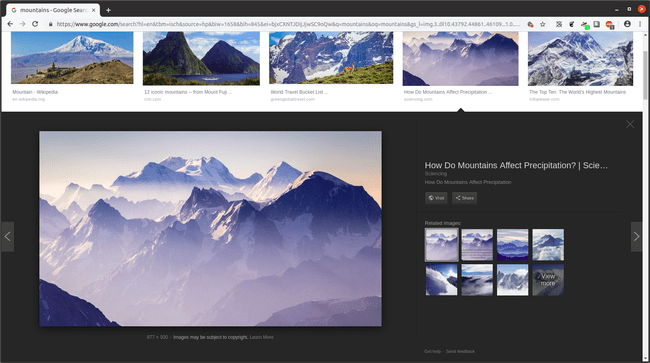
-
Valitse täältä Vierailla siirtyäksesi lähdeverkkosivulle, joka sisältää koko kuvan.
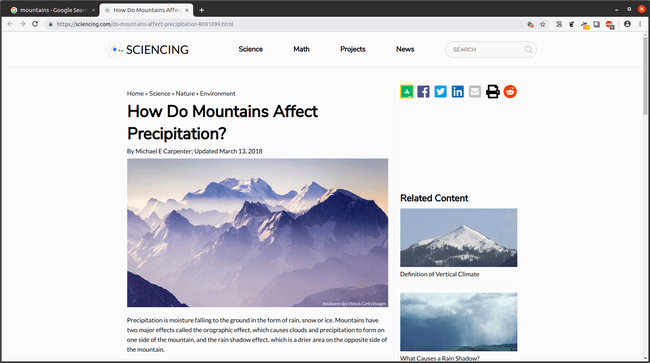
Vaihtoehtoisesti voit valita pikkukuvan «Aiheeseen liittyvät kuvat» -kohdasta näyttääksesi sen upotetulla tulossivulla, jossa sinulle esitetään samat vaihtoehdot seuraavalle kuvalle sekä siihen liittyville kuville.
-
Jos valitset: Vierailla ohjaa sinut koko kuvasivulle, voit käyttää kuvaa useilla tavoilla; napsauta kuvaa hiiren kakkospainikkeella (tai mobiililaitteella paina pitkään).
-
Valitse jokin seuraavista:
- Avaa kuva uudessa välilehdessä: Lataa sivun, joka sisältää vain kyseisen kuvan ja jonka URL-osoitteen avulla voit palata suoraan kyseiseen kuvalähteeseen.
- Tallenna kuva nimellä: Avaa käyttöjärjestelmäsi tiedostojen latausikkunan, josta voit valita, minne haluat tallentaa kuvan ja millä nimellä se annetaan.
- Kopioi kuvan osoite: Tuottaa saman suoran kuvan URL-osoitteen, mutta sen sijaan, että se avaa URL-osoitteen uudelle välilehdelle, se tallentaa sen näkymättömästi käyttöjärjestelmäsi kopioleikepöydälle, jotta voit liittää sen muualle.
- Kopioi kuva: Kopioi kuvan mediamuodossa leikepöydälle, jotta voit liittää kuvan kuvana esimerkiksi tekstinkäsittelydokumenttiin.

-
Nyt sinulla on erillinen kuva tai linkki eristettyyn kuvaan.
Google-kuvansuodatus ja lisätyökalut
Tulossivun hakupalkin alla on avattava «Työkalut»-luettelo, joka tarjoaa joitain lisäsuodatusvaihtoehtoja.
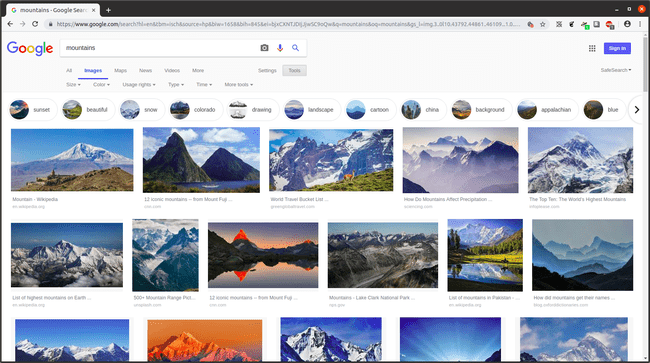
Kaveri
Ensimmäinen näistä avattavista valikoista on Koko, jonka avulla voit rajoittaa tulokset kuviin, joilla on tietyt pikselimitat. Tämä voi olla yleinen kokoalue tai jopa tarkka pikselikoko, ja tämä tehdään seuraavien vaiheiden avulla.
-
Valitse Kaveri†
-
Valitse Tarkasti alas putoavasta valikosta.
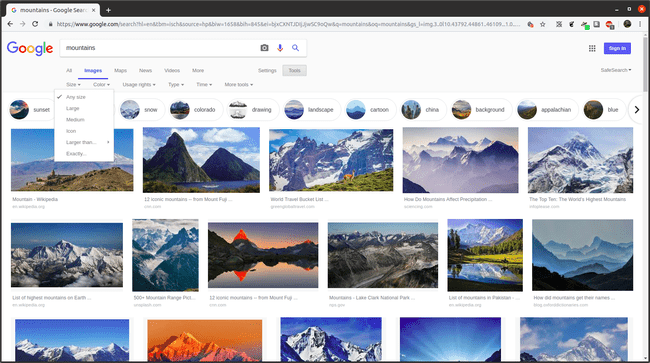
-
Syötä ponnahdusikkunaan pikselin leveyden ja korkeuden mitat ja valitse sitten: Mennä†
Väri
Toinen hyödyllinen suodatinvaihtoehto on Väri, joka suodattaa kuvatulokset värin mukaan. Jos haluat käyttää tätä, valitse Väri ja valitse väri tai väriominaisuus, jonka haluat nähdä.
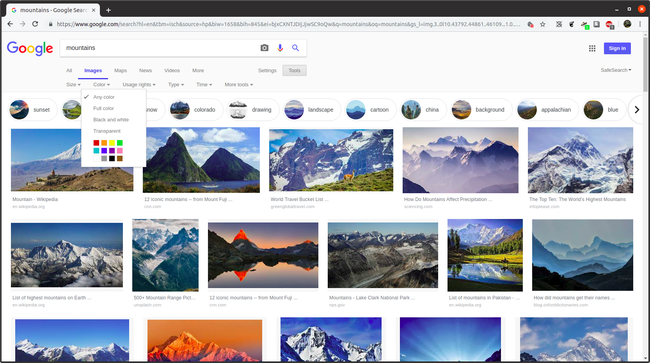
Käyttöoikeudet
«Käyttöoikeudet» -vaihtoehto voi olla hyödyllinen myös, jos etsit kuvia sisällytettäväksi omaan mediaan, kuten blogiteksteihin, videoihin tai mihin tahansa muuhun. Tämä valikko, jossa on valittavana neljä käyttöoikeustilaa, mahdollistaa tulosten suodattamisen kuville, joiden uudelleenkäyttö on todennäköisempää kuin muut.
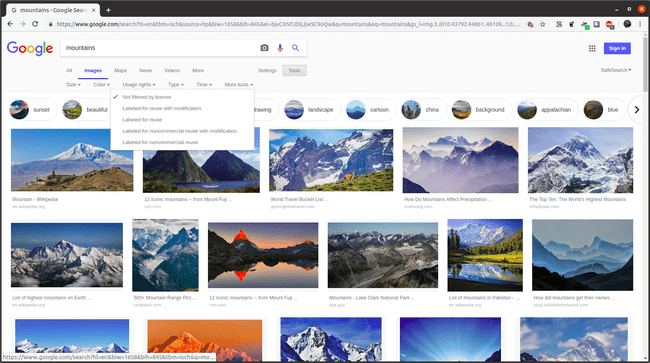
Tämä prosessi ei ole idioottivarma, ja sinun on tehtävä lisätutkimusta varmistaaksesi, että valitsemasi kuva on laillisesti saatavilla uudelleen käytettäväksi valitun suodattimen osoittamalla tavalla.
Aika
Lopuksi, aivan kuten perinteinen Google-haku, myös Google-kuvahaku antaa käyttäjille mahdollisuuden suodattaa kuvan julkaisuajankohdan mukaan verkkosivustolle.
-
Valitse Aika†
-
Valitse Mukautettu valikoima†
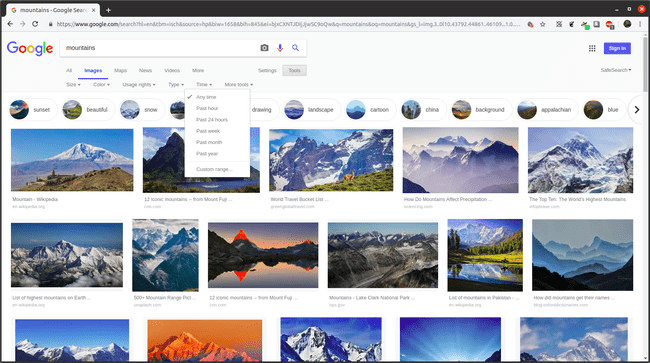
-
Kirjoita aloitus- ja lopetuspäivät pakollisiin kenttiin joko vinoviivalla erotetulla päivämäärämerkillä (xx/xx/xxxx) tai valitse ne oikealla olevasta kalenterista.
-
Valitse Mennä†
Mikä on Google-kuvahaun käänteinen kuvahaku?
Google-kuvahaun ehkä tehokkain ominaisuus on käänteinen kuvahaku, joka käyttää kuvaa hakusanana. Tällainen käänteinen kuvahaku voi palauttaa kaksi erilaista tulosjoukkoa:
- Lähdesivusto: Se voi palauttaa lähdesivustot, joista kuva löytyy, ja kaikki kuvaan liittyvät nimet tai kuvaukset. Tämä on hyödyllistä, jos sinulla on kuva, mutta haluat tietää, mistä se on peräisin.
- Samanlaisia kuvia: Käänteinen haku voi myös palauttaa visuaalisesti samankaltaisia kuvia. Voit esimerkiksi etsiä vuoren kuvaasi käänteisellä haulla nähdäksesi muita vastaavia vuoristotaustoita.